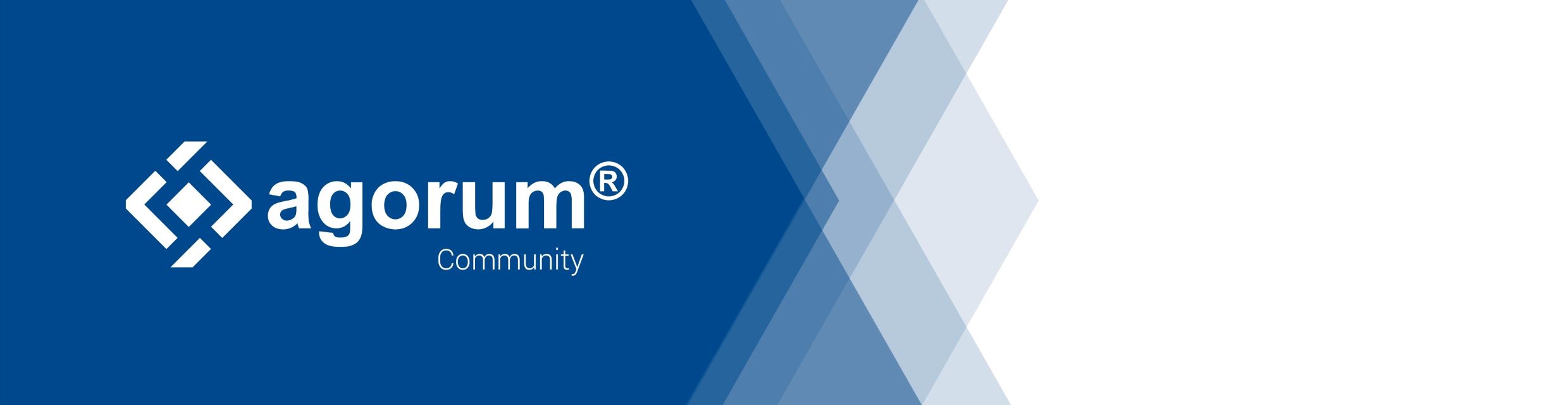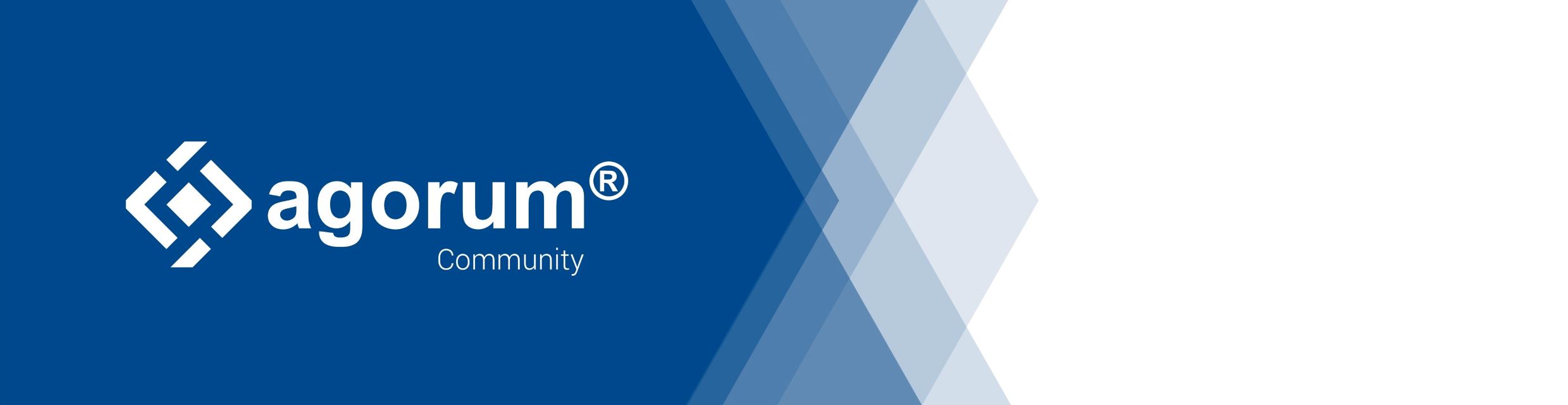Wir haben zum Einstieg in agorum core einige Tutorials zu verschiedenen Themen vorbereitet. Diese Tutorials sollen dazu dienen, einige erste Schritte in agorum core vornehmen zu können. Mehr Informationen zur Bedienung von agorum core gibt es in unserer Dokumentation.
Einführung in agorum core open
Was wird in diesem Video vorgestellt?
- Übersicht über die Videoreihe
- Übersicht, was in den kommenden Videos kommt
- Wie kann man agorum core einfach in vorhandene IT einklinken
- SSO
- Arbeiten mit agorum core
- Vorstellung der agorum core Oberfläche, was gesehen und wie damit gearbeitet wird
- Arbeiten mit agorum core, wie mit einem Fileserver
- Import einer Struktur per D&D
- Suchen mit dem agorum core information center
- Mails
- agorum core client
- Arbeiten mit allen Programmen, die sich auch auf dem Client befinden und mit einem Doppelklick auf eine Datei öffnen lassen
- Volltextindizierung
- Historien
- Mailclient von Windows nutzen
- Überwachen mit dem agorum core information center - aktiv informieren lassen
- Kommunikation über agorum core per Notizsystem - immer direkt am Original
- Eingang aktuell - Aufgaben für den Benutzer
- Eingang alles - Vertretung für einen User übernehmen
- Administrationsfilter
- Oberfläche individualisieren